Hogyan tegyük a tálcát átlátszó Windows 10-re egy kattintással?
A tálca átláthatóvá tétele a Windows 10 rendszerben

Jó napot. Minden felhasználónak saját ízlése van. Mi van elrejteni, a legtöbb ember, és én, beleértve, mint amikor az asztali számítógép szépnek néz ki. Ezt a szépséget a Windows - Visual Effects beállítása hozza létre.
A vizuális effektek színes mélységet hoznak létre a képernyőn, árnyékokban, különböző színárnyalatokban. Ők nyomon követik az egér mozgását, sebességét, animációját, árnyékok és dolgok simítását. Mindezen tényezők nélkül asztalunk hasonlít a Windows 95-re (primitív megjelenés).
De a számítógép gyorsabban működne. A rendszer nem használná fel erőforrásainak egy részét mindenféle hatásra. Ebben az esetben azt hiszem, hogy a Golden Mean a legjobb. A vizuális effektek egy részét ki kell kapcsolni, a rész marad.
Ha többet szeretne megtudni a vizuális hatásokról, azt tanácsolom, hogy olvassa el a cikkemet - A vizuális effektek beállítása. Ahogy a fejlécből látható, átlátható tálcát fogunk csinálni a Windows 10-ben, mert ez a rendszer több lehetőséget kínál erre.
TranslucentTB szoftver leírás
Mint már megértettük, a program TranslucentTB néven ismert, és csak 162 KB. Ezenkívül hordozható, nincs szükség telepítésre (ami tovább csökkenti a terhelést a rendszerből). Természetesen ingyenes. Szóval szükséged van a TranslucentTB letöltésére a hivatalos webhelyről. Ezután vegye ki vagy futtassa le közvetlenül az archívumból a WinRar programot.

A program indítása után ugyanabban a pillanatban indul, figyelmeztetés nélkül, és a panel színtelen lesz. Nézz magadra. A program összeomlik a tálcában (az óra mellett).
Menjünk be a tálcába, válasszuk ki a sokszínű E betűt, jobb klikkeljen rá, és állítsuk be a panelet az Ön számára.
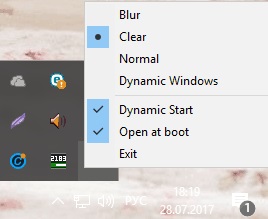
- Homályosság - a panel homályos (homályos);
- Töröl - nem látható tálca;
- Normál a normál panel, amelyik a program telepítése előtt volt.
- Dinamikus Windows - ha a teljes képernyős mód be van kapcsolva, akkor a panel homályos, más módokban - átlátszó;
- Dinamikus indítás - a rendszer témájához igazodik (nem mindig működik);
- Nyissa meg a boot - programot indításkor.
Mit szeretnék hozzáadni? Ha átlátszó vagy színtelen panel van, akkor egy ilyen panellel jobb, ha a háttérképet sötétebbé nézi. Fényes téma esetén az óra, a nyelv, a hangszóró és más jellemzők szinte láthatatlanok lesznek. Mi nem jó. Nézd meg a screenshotot, látod az órát?
És most? Azt hiszem, a különbség az arcon van!
Sötét téma esetén az átlátszó panel sokkal jobban néz ki! De ha belefáradt egy átlátszó panelbe, bármikor eltávolíthatja a TranslucentTB-t. Nem javaslom a Normál bejegyzést, különben elfelejtheted ezt a programot. És miért lenne túl sok a szoftvere, még kicsi is?
És mit gondolsz az átlátszó panelről az első tízben? Ossza meg véleményét más olvasókkal! Sok szerencsét!